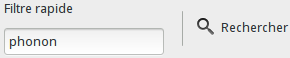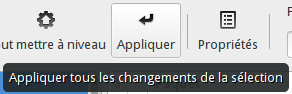Mise à jour de l’article le 3 mai 2019
Installer Open-Sankoré sur Ubuntu 14.04 LTS ou sur Ubuntu 16.04 LTS
(Procédure testée dans « EduBuntu », « Xubuntu », « LinuxMint XCFE » et « LinuxMint Cinnamon »)
L’installation d’Open-Sankoré est un contre-exemple de la simplicité offerte pour les autres logiciels. Cette application ne possède pas de PPA et n’est pas intégrée dans les distributions Linux. De plus, la dernière version d’Open-Sankoré pose des problèmes pour l’exécution des sons et des vidéos dans Ubuntu. Il est nécessaire d’installer un paquet lié à VLC et de changer un lien. À l’attention de personnes plutôt débutantes dans Linux, voici un pas-à-pas explicatif.
-
-
Vérifier quelle est la version de Linux utilisée
Ouvrir une fenêtre « terminal » avec [Ctrl] [Alt] [T], et taper :
uname -a && cat /etc/lsb-release
Note : Pour coller une chaîne de caractères dans le terminal, utiliser [Ctrl] [Maj] [V].
→ Si en réponse à la commande, la machine fait apparaître « x86_64 », le système d’exploitation fonctionne en 64 bits, si c’est « i386 » (ou « i636 ») , en 32 bits.
→ Repérer aussi le millésime d’Ubuntu. -
Télécharger Open-Sankoré et l’installer
Télécharger la version d’Open-Sankoré, préservée par Laurent Bellegarde, correspondant à votre système depuis :
https://doc.ubuntu-fr.org/sankore- Retrouver le fichier téléchargé dans le gestionnaire de fichier (par exemple « Nautilus »)
- Clic-droit sur ce fichier au format ZIP, et choisir

- Un dossier est créé. Il contient un fichier au format DEB.

- Lancer ce fichier DEB et suivre les instructions pour l’installation du logiciel et de ses ressources.
(Il n’est pas encore temps de lancer Open-Sankoré.) - Les fichiers d’installation ne sont plus utiles. Penser à les effacer.
-
Vérifier si le « gestionnaire de paquets Synaptic » est installé
- Tester la présence de « Synaptic ».
Dans le terminal, taper :apt list -a package synaptic
- Si le gestionnaire de paquets Synaptic est présent sur la machine, la réponse à la commande est assez explicite :

- Si seule la première ligne apparaît, c’est que Synaptic, n’est pas installé. Dans ce cas, taper dans le terminal :
sudo apt-get install synaptic
Taper le mot de passe de la session administrateur. Des fichiers se chargent. Confirmer l’installation du logiciel.
- Tester la présence de « Synaptic ».
-
Installer le paquet « phonon »
- Dans le terminal, lancer le « Gestionnaire de paquet Synaptic », en tapant :
sudo synaptic
(S’il est demandé, taper votre mot de passe de session administrateur.)
- La fenêtre du « Gestionnaire de paquet Synaptic » apparaît à l’écran.
- À la fin, fermer cette application.
- Dans le terminal, lancer le « Gestionnaire de paquet Synaptic », en tapant :
-
Régler le lien vers « phonon »
Reprendre la fenêtre du terminal
- Supprimer un lien précédemment créé lors de l’installation d’Open-Sankoré, en tapant :
sudo rm /usr/local/Open-Sankore-2.5.1/plugins/phonon_backend/phonon_gstreamer.so
- Puis créer un nouveau lien vers l’outil de VLC
- Si la version d’Ubuntu est 32 bits, taper :
sudo ln -s /usr/lib/i386-linux-gnu/qt4/plugins/phonon_backend/phonon_vlc.so /usr/local/Open-Sankore-2.5.1/plugins/phonon_backend/phonon_gstreamer.so
- Sinon, la version d’Ubuntu est 64 bits. taper :
sudo ln -s /usr/lib/x86_64-linux-gnu/qt4/plugins/phonon_backend/phonon_vlc.so /usr/local/Open-Sankore-2.5.1/plugins/phonon_backend/phonon_gstreamer.so
- Si la version d’Ubuntu est 32 bits, taper :
- Supprimer un lien précédemment créé lors de l’installation d’Open-Sankoré, en tapant :
-
Refermer la fenêtre du terminal
Open-Sankoré peut être lancé
À partir de la partie « Éducation » des menus, retrouver Open-Sankoré pour le lancer.
Lors de l’insertion d’un fichier-son, Open-Sankoré fait apparaître une interface d’une ligne. Si le son n’était pas joué, presser au préalable sur le bouton « stop »
Références
Voir aussi
- Différents tutoriels vidéos pour la prise en main de « OpenBoard » (logiciel pour VPI/TNI).
- Remplacer Windows XP dans mon école.